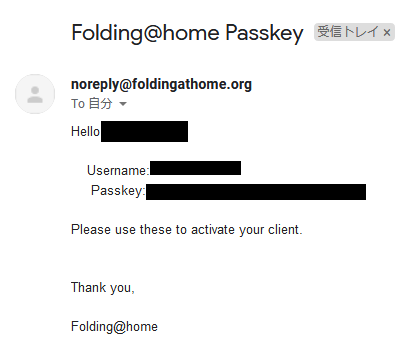はじめに
ASRock Japanさんのツイートにより興味を持ったが日本語文献が少ないため書いた。
#拡散希望RTお願いします
— ASRock Japan (@AsrockJ) March 26, 2020
ASRockerでもそうでない人も
リソース余ってたり、stresstestしたい自作erかもーん!
新型コロナ解析で分散処理プロジェクト「Folding@home」https://t.co/4EheevUKsK @pc_watchさんから pic.twitter.com/pUtQyuQgPp
目次
- Passkey
- SetUp
- Windows
- Docker
- よくある問題
Passkey
ユーザー登録みたいなもの。
使用することで個人の識別と結果の集計さらにポイントへのボーナスが付くので使用しておくと良さそう。
以下URLの公式サイトから取得
https://apps.foldingathome.org/getpasskey
Nameに使用したい任意の名前、Emailにメールアドレスを入れて送信。
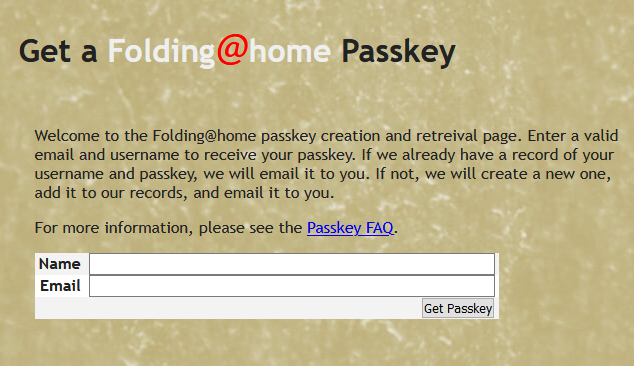
SetUp
Windows
Install
仮想環境に構築したWindows10 Home 1909を使用している。
公式サイトからダウンロード
https://foldingathome.org/start-folding/
ファイアウォールの設定が求められたらアクセスを許可。
インストールが完了するとブラウザが開くが、一旦無視して右下の通知領域からFolding@homeを右クリックしAdvanced Controlをクリック。
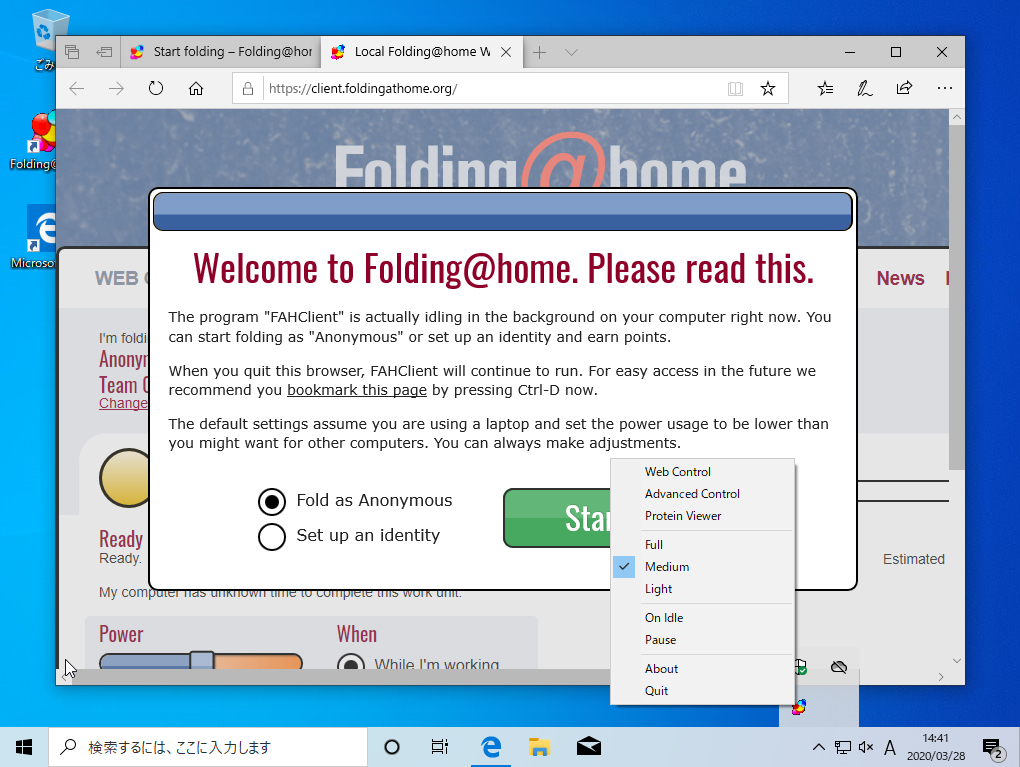
Config
左上のConfigureをクリックしIdentity Tabを選択し下記の項目を入力しSave。
Name: Passkeyを登録した名前
Team: 任意のTeam Number(ASRock JapanさんのTeamに入る場合は252872)
Passkey: Emailに送信されたPasskey
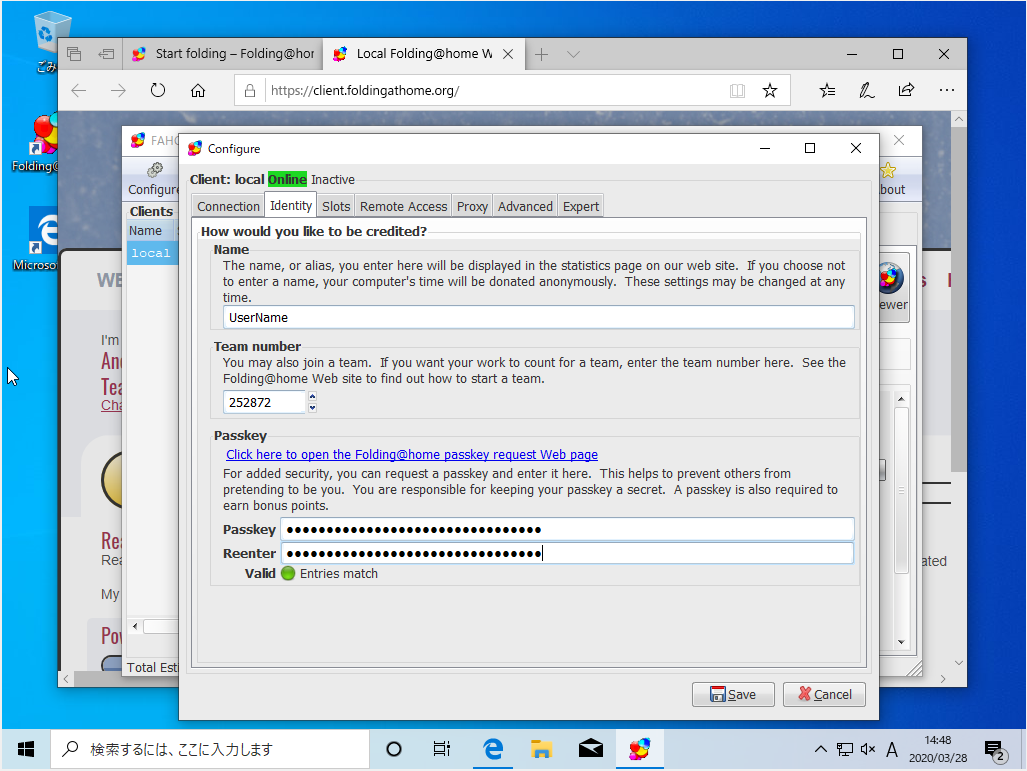
Fold
Folding Powerは環境に合わせて設定 基本はMediumでいいと思う。
Foldをクリックすることで作業が始まる。
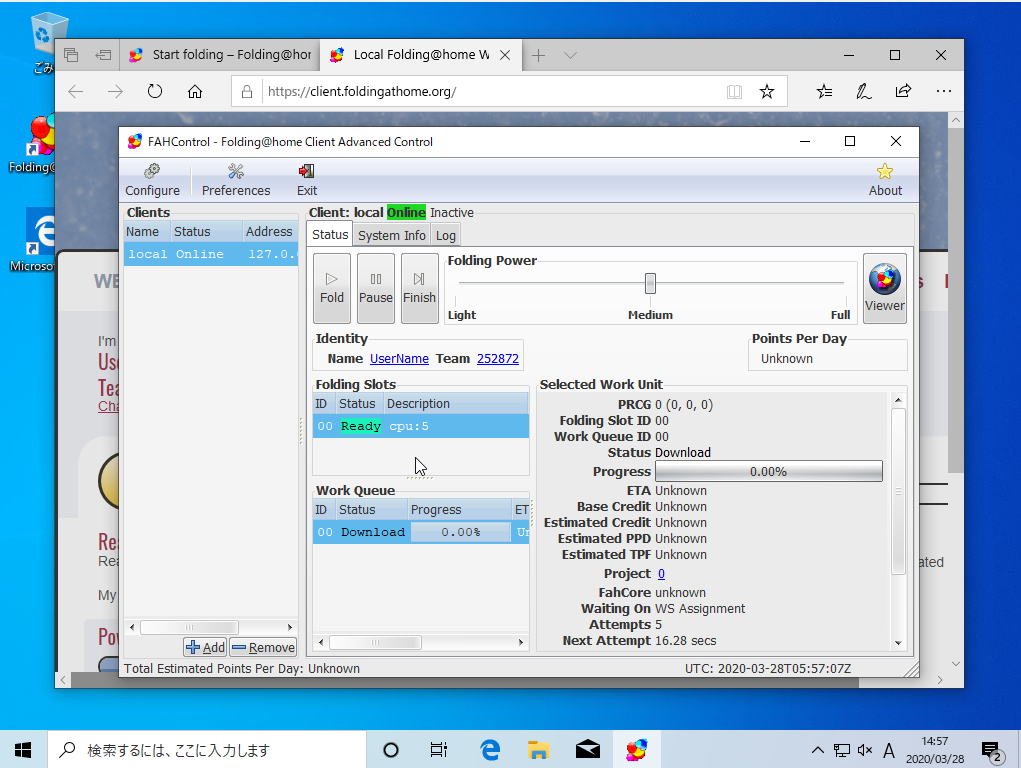
Docker
Dockerが入ってる環境の場合Dockerを使用することもできる。
Client: 19.03.8
Server: 19.03.8
Docker-compose: 1.25.3, build d4d1b42b
version: '3.7'
services:
folding-at-home:
image: johnktims/folding-at-home
restart: always
ports:
- 7396:7396
command: >
-user={Passkeyに登録した名前}
-team={任意のTeam Number(ASRock JapanさんのTeamに入る場合は252872)}
-passkey={Emailに送信されたPasskey}
-gpu=false
-smp=true
-power=full
よくある問題
- Foldをクリックしたのに始まらない
- Work Serverから仕事が来るのを待っています。
- 少し待ってみましょう。
- 次の仕事が来ない
- 定期的にWork Serverに仕事の問い合わせをしています。
- Next Attemptに時間がかかる場合はリスタートするといいかもしれません。
- CPUまたはGPUの温度が高い
- 長時間かかる仕事も来るため冷却性能、室温などを見直しましょう。
- ノートパソコンの場合は厳しいかもしれません。
- Web Controlが無限にリロードしている
- ブラウザのキャッシュをクリアすると直るようです。
- 面倒ならシークレットウィンドウなどを使うといいかもしれません。
- ファンがうるさい
- そのうちファンの音が心地よくなってくるかもしれません。
- 悟りを開きましょう。